Wsus服务配置
wsus组策略
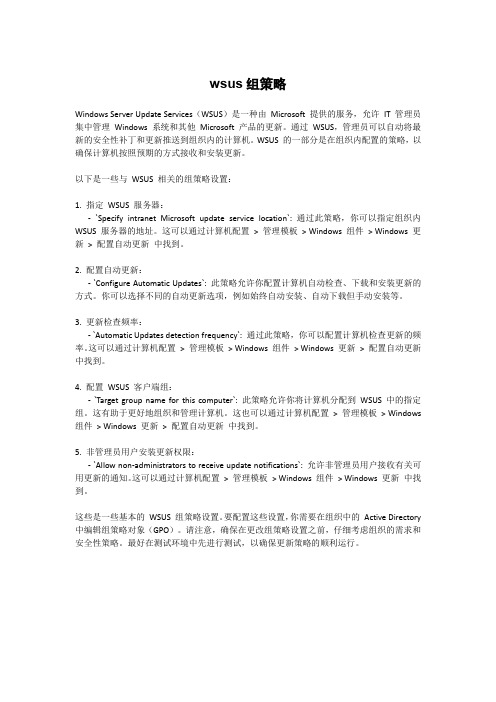
wsus组策略Windows Server Update Services(WSUS)是一种由Microsoft 提供的服务,允许IT 管理员集中管理Windows 系统和其他Microsoft 产品的更新。
通过WSUS,管理员可以自动将最新的安全性补丁和更新推送到组织内的计算机。
WSUS 的一部分是在组织内配置的策略,以确保计算机按照预期的方式接收和安装更新。
以下是一些与WSUS 相关的组策略设置:1. 指定WSUS 服务器:-`Specify intranet Microsoft update service location`: 通过此策略,你可以指定组织内WSUS 服务器的地址。
这可以通过计算机配置> 管理模板> Windows 组件> Windows 更新> 配置自动更新中找到。
2. 配置自动更新:- `Configure Automatic Updates`: 此策略允许你配置计算机自动检查、下载和安装更新的方式。
你可以选择不同的自动更新选项,例如始终自动安装、自动下载但手动安装等。
3. 更新检查频率:- `Automatic Updates detection frequency`: 通过此策略,你可以配置计算机检查更新的频率。
这可以通过计算机配置> 管理模板> Windows 组件> Windows 更新> 配置自动更新中找到。
4. 配置WSUS 客户端组:-`Target group name for this computer`: 此策略允许你将计算机分配到WSUS 中的指定组。
这有助于更好地组织和管理计算机。
这也可以通过计算机配置> 管理模板> Windows 组件> Windows 更新> 配置自动更新中找到。
5. 非管理员用户安装更新权限:- `Allow non-administrators to receive update notifications`: 允许非管理员用户接收有关可用更新的通知。
WSUS服务器设置解析(一)

WSUS服务器设置解析(一)WSUS:windows server update services,是微软推出的一款补丁服务器,可以依据具体环境搭建WSUS服务器,有效解决公司内部网络中不同版本的windows客户端计算机面对众多系统补丁不知所措,同时强制客户端重启时安装补丁避免客户端计算机遭受攻击的危险,以及大量客户端下载补丁造成的带宽浪费现象。
以下就WSUS及其配置使用做一简单介绍。
WSUS补丁服务器部署在企业中,可以有以下几种部署拓扑:单服务器拓扑:利用一个WSUS服务器从微软的更新网站下载补丁,然后负责将补丁发给内网用户。
为大多数中小公司的最佳选择。
链式拓扑:定义了上游服务器和下游服务器,上游服务器可以直接连接到微软的更新网站,下游服务器则只能从上游服务器下载更新。
此类拓扑为总公司/分公司的管理模型中常见。
考虑到性能因素,链式拓扑很少超过三层。
分离式拓扑:指与互联网隔离的网络内,WSUS 服务器无法从微软网站进行补丁更新,只能先用一个能连接互联网的WSUS服务器下载所需补丁,然后将下载的补丁导出成数据。
隔离网络内的WSUS服务器通过导入数据来间接完成补丁下载。
此拓扑常用于保密无法连入公网单位。
对WSUS进行安装之前必须安装IIS5.0版本以上,net frame works1.1、BITS2.0(后台智能传送服务),或者安装SP1补丁(无需安装BITS和NET补丁)安装时须具备以下条件:WSUS2.0SP1要求系统分区至少应有1G的剩余空间,WSUS 的更新文件需要至少6G空间,WSUS的元文件至少需要2G 空间。
更新文件是安装补丁时所需要的二进制文件,元文件则负责提供更新文件的信息,更新文件存储在目录中,元文件存储在数据库中。
建议将WSUS数据安装在非系统分区,且至少准备8G剩余空间。
WSUS的后台数据库为SQL2000,MSDE或WMSDE。
WSUS安装时自带了WMSDE,MSDE 和WMSDE的区别在于MSDE有最大不能超过2G的限制,而WMSDE没有。
微软系统升级服务(WSUS)客户端配置使用说明

微软系统升级服务(WSUS)客户端配置使用说明一、微软系统升级服务(WSUS)客户端配置1、鼠标左键单击桌面左下角的菜单项“开始”,如图1.1:图1.12、单击“运行”,如图1.2:图1.23、输入“gpedit.msc”并执行,以开启组策略设定界面,如图1.3:图1.34、在“计算机配置”项的所属中,右键单击“管理模板”。
在弹出菜单点击“添加/ 删除模板”,如图1.4:图1.45、如果当前策略模板中有“wuau”项则关闭窗口,进行第8步;如果当前策略模板中没有“wuau”,则单击添加/删除模板窗口中的“添加”,如图1.5:6、选中策略模板中的“wuau.adm”策略文件,单击“打开”,如图1.6:图1.67、在成功引导wuau.adm 文件后,单击“关闭”,如图1.7:图1.78、在组策略设定界面,展开并选中“计算机配置”项所属的“管理模板”项所属“Windows 组件”项所属的“Windows Update”选项。
双击“Windows Update”,如图1.8:图1.89、在组策略设定界面“Windows Update”项的右侧“扩展”部,双击“配置自动更新”,如图1.9:图1.910、将“配置自动更新”策略部分中的属性设为“启用”状态,“配置自动更新”的模式设定推荐为缺省模式“3-(自动下载并提醒安装模式)”,并单击“确定”按钮,如图1.10:图1.1011、双击“指定Intranet Microsoft 更新服务位置”,如图11:图1.1112、将“指定Intranet Microsoft 更新服务位置”策略部分中的属性设定为“启用”状态,将“设置检测更新的intranet 更新服务:”和“设置intranet 统计服务器:”都设定为“ ”,单击“确定”按钮,如图1.12:图1.1213、单击“确定”,至此客户端的配置就完成了。
二、下面是客户端启用本机的windows操作系统自动更新服务,操作如下:1、鼠标左键单击桌面左下的菜单项“开始”,之后单击“运行”。
WSUS服务器的详细配置和部署
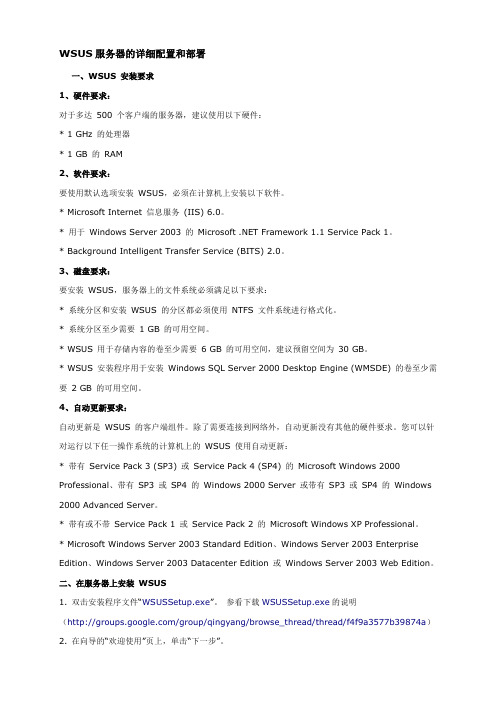
WSUS服务器的详细配置和部署一、WSUS 安装要求1、硬件要求:对于多达500 个客户端的服务器,建议使用以下硬件:* 1 GHz 的处理器* 1 GB 的RAM2、软件要求:要使用默认选项安装WSUS,必须在计算机上安装以下软件。
* Microsoft Internet 信息服务(IIS) 6.0。
* 用于Windows Server 2003 的Microsoft .NET Framework 1.1 Service Pack 1。
* Background Intelligent Transfer Service (BITS) 2.0。
3、磁盘要求:要安装WSUS,服务器上的文件系统必须满足以下要求:* 系统分区和安装WSUS 的分区都必须使用NTFS 文件系统进行格式化。
* 系统分区至少需要1 GB 的可用空间。
* WSUS 用于存储内容的卷至少需要6 GB 的可用空间,建议预留空间为30 GB。
* WSUS 安装程序用于安装Windows SQL Server 2000 Desktop Engine (WMSDE) 的卷至少需要2 GB 的可用空间。
4、自动更新要求:自动更新是WSUS 的客户端组件。
除了需要连接到网络外,自动更新没有其他的硬件要求。
您可以针对运行以下任一操作系统的计算机上的WSUS 使用自动更新:* 带有Service Pack 3 (SP3) 或Service Pack 4 (SP4) 的Microsoft Windows 2000 Professional、带有SP3 或SP4 的Windows 2000 Server 或带有SP3 或SP4 的Windows 2000 Advanced Server。
* 带有或不带Service Pack 1 或Service Pack 2 的Microsoft Windows XP Professional。
* Microsoft Windows Server 2003 Standard Edition、Windows Server 2003 Enterprise Edition、Windows Server 2003 Datacenter Edition 或Windows Server 2003 Web Edition。
wsus服务的安装、配置与管理

九鼎建设集团有限公司WSUS服务器配置建议书九鼎建设集团有限公司2011-12地址:中国浙江省台州市路桥区金水路58号邮编:318050电话:(86)576 - 2550210站:/目录第一章项目概述 (3)1.1 公司简介 (3)1.2 方案设计原则 (3)第二章系统架构设计 (4)2.1 系统结构需求 (4)2.2公司结构图 (4)2.3 系统OU结构图 (4)第三章WSUS服务器设计 (5)3.1 WSUS概述 (5)3.2 WSUS服务器安装要求设计 (5)3.2.1 硬件要求设计 (5)3.2.2 软件要求 (5)3.2.3 硬盘要求设计 (6)3.3 WSUS服务器配置 (6)3.4 WSUS服务器公司架构图 (6)3.5 WSUS客户端配置 (7)3.6 客户机测试 (7)第四章项目实施 (8)第一章项目概述1.1 公司简介该公司是一家民营建筑业有限责任公司。
作为一家建筑施工企业,在上年度取得很大成绩,所以公司决定开设分公司,但如果还是使用以前效率低下的传统办公方式将给公司正常运行带来极大不便,因此需要建立基于Intrant的企业信息系统管理。
下图是公司结构情况:1.2 方案设计原则在作网络系统规划时,根据具体情况,在计算机网络的规划、设计和实施中遵循以下原则:1.充分考虑业务需求和业务发展趋势,具有实用性、灵活性、安全性、先进性。
整个网络的建设应具备连续性,要保护现有的投资,充分利用现有的计算机资源和通讯资源。
2.网络的可靠性要高,在考虑现有的通讯网络的基础上,计算机网的拓扑结构应尽量采用稳定可靠的结构形式,冗余备分,以保证整个网络的高可靠性。
3.网络应具有高度的开放性,即对设备的技术开放和对其他网络的接入开放(如:INTERNET网)。
4.经济实用性:设备的选型应有最优的性能价格比,以最省的投资实现尽可能多的功能。
5.易于操作和工程实施:立足于实际,根据公司的实际状况和特点。
第二章系统架构设计2.1 系统结构需求清晰的逻辑结构:系统管理结构清晰,能够充分的与公司的管理结构相吻便于管理:便于网络管理员管理,在任何一个位置均能对服务器进行维护和管理简单的设计:在保障满足公司需求的前提下,设计方案应尽可能简单化,避免增加施工难度和系统管理复杂性合理的用户管理:用户统一命名,集中管理2.2公司结构图2.3 系统OU结构图第三章WSUS服务器设计3.1 WSUS概述Microsoft Windows Server Update Services (WSUS) 是设计用来大量精简IT系统在执行重大更新时的程序。
WSUS补丁服务器(图文并茂)

WSUS补丁服务器(图文并茂)WSUS补丁服务器一、引言本文档旨在提供有关WSUS补丁服务器的详细介绍和操作指南。
WSUS(Windows Server Update Services)是一种微软的服务器软件,用于管理和分发Windows操作系统补丁。
本文档将详细介绍WSUS补丁服务器的安装、配置、管理和维护等方面的内容。
二、安装WSUS补丁服务器1·硬件和软件要求指定服务器硬件要求和操作系统要求。
2·WSUS软件包提供WSUS软件包的和注意事项。
3·安装WSUS软件详细步骤介绍如何安装WSUS软件并配置数据库。
三、配置WSUS补丁服务器1·配置WSUS服务器详细介绍如何配置WSUS服务器的基本信息,如服务器名称、网络设置、身份验证等。
2·配置补丁策略介绍如何配置补丁策略,包括选择要接收的补丁类型、语言、发布等。
3·配置客户端设置指导如何配置客户端设置,包括指定更新服务器、更新安装方式等。
四、管理WSUS补丁服务器1·审批和部署补丁详细介绍如何审批和部署补丁,包括手动和自动审批。
2·监视和报告介绍如何监视WSUS服务器的状态和报告补丁部署情况。
3·管理更新源指导如何管理更新源,包括添加、删除更新源、定期同步等。
五、维护WSUS补丁服务器1·数据库维护介绍如何备份和恢复WSUS数据库,以及定期清理数据库的方法。
2·服务器性能优化指导如何优化WSUS服务器的性能,包括增加硬件资源、调整IIS设置等。
3·错误排查提供常见错误的解决方法以及如何查找和解决其他问题的技巧。
六、附录附件:1·WSUS补丁服务器的安装包2·WSUS补丁服务器的配置文件样例3·相关工具和脚本法律名词及注释:1·WSUS(Windows Server Update Services):微软提供的用于管理和分发Windows操作系统补丁的服务器软件。
Wsus服务配置

Wsus服务配置Wsus服务配置1.在“服务器管理器”中,单击“仪表板”,然后单击“添加角色和功能”。
2.在“开始之前”页面上,单击“下一步”。
3.在“选择安装类型”页上,确认已选择“基于角色或基于功能的安装”选项,然后单击“下一步”。
4.选择服务器所在的位置(从服务器池或虚拟硬盘中)。
选择位置后,选择要安装的wsus服务角色的服务器,然后单击“下一步”。
5.在“选择服务器角色”页上,选择“Windows Server更新服务”6.在“添加角色和功能向导”对话框中,单击“添加功能”,然后单击“下一步”在“选择功能”页上,保留默认选择,然后单击“下一步”8.wsus仅需要默认的Web Server角色配置。
如果在设置WSUS 时收到有关额外WebServer角色配置的提醒,可安全接受默认值并继续设置WSUS9.保持默认选择,然后单击“下一步”(保持默认勾选,不要勾选“数据库”,否则会报下图的错误)10.在“内容位置选择”页上,键入有效的位置以存储更新,然后单击“下一步”11.在“确认安装选择”页上,查看所选的选项,然后单击“安装”。
12.在“安装进度”页上,单击“启动后安装任务”,并等到此任务顺利完成,然后单击“关闭”。
13.启动安装后任务14.在服务器管理器中,验证是否出现提醒需要重新启动的通知。
根据安装的服务器角色,这可能有所变化。
如果需要重新启动,请务必重新启动服务器以完成安装。
19.Windows Server Update Services向导出现在“开始之前”页上,单击“下一步”20.阅读“加入Microsoft更新改善计划”页上说明,根据情况选择是否加入更新改善计划,单击“下一步”继续。
21.在“选择上游服务器”页上,选择将更新与Microsoft Update或其他WSUS服务器同步22.在“指定代理服务器”页上下一步23.开始连接24.连接完成选择“下一步”继续25.为部署选择适当语言,单击“下一步”继续。
WSUS服务器设置解析(一)

WSUS服务器设置解析(一)WSUS:windows server update services,是微软推出的一款补丁服务器,可以依据具体环境搭建WSUS服务器,有效解决公司内部网络中不同版本的windows客户端计算机面对众多系统补丁不知所措,同时强制客户端重启时安装补丁避免客户端计算机遭受攻击的危险,以及大量客户端下载补丁造成的带宽浪费现象。
以下就WSUS及其配置使用做一简单介绍。
WSUS补丁服务器部署在企业中,可以有以下几种部署拓扑:单服务器拓扑:利用一个WSUS服务器从微软的更新网站下载补丁,然后负责将补丁发给内网用户。
为大多数中小公司的最佳选择。
链式拓扑:定义了上游服务器和下游服务器,上游服务器可以直接连接到微软的更新网站,下游服务器则只能从上游服务器下载更新。
此类拓扑为总公司/分公司的管理模型中常见。
考虑到性能因素,链式拓扑很少超过三层。
分离式拓扑:指与互联网隔离的网络内,WSUS 服务器无法从微软网站进行补丁更新,只能先用一个能连接互联网的WSUS服务器下载所需补丁,然后将下载的补丁导出成数据。
隔离网络内的WSUS服务器通过导入数据来间接完成补丁下载。
此拓扑常用于保密无法连入公网单位。
对WSUS进行安装之前必须安装IIS5.0版本以上,net frame works1.1、BITS2.0(后台智能传送服务),或者安装SP1补丁(无需安装BITS和NET补丁)安装时须具备以下条件:WSUS2.0SP1要求系统分区至少应有1G的剩余空间,WSUS 的更新文件需要至少6G空间,WSUS的元文件至少需要2G 空间。
更新文件是安装补丁时所需要的二进制文件,元文件则负责提供更新文件的信息,更新文件存储在目录中,元文件存储在数据库中。
建议将WSUS数据安装在非系统分区,且至少准备8G剩余空间。
WSUS的后台数据库为SQL2000,MSDE或WMSDE。
WSUS安装时自带了WMSDE,MSDE 和WMSDE的区别在于MSDE有最大不能超过2G的限制,而WMSDE没有。
- 1、下载文档前请自行甄别文档内容的完整性,平台不提供额外的编辑、内容补充、找答案等附加服务。
- 2、"仅部分预览"的文档,不可在线预览部分如存在完整性等问题,可反馈申请退款(可完整预览的文档不适用该条件!)。
- 3、如文档侵犯您的权益,请联系客服反馈,我们会尽快为您处理(人工客服工作时间:9:00-18:30)。
Wsus服务配置
1.在“服务器管理器”中,单击“仪表板”,然后单击“添加角色和功能”。
2.在“开始之前”页面上,单击“下一步”。
3.在“选择安装类型”页上,确认已选择“基于角色或基于功能的安装”选项,然后单击“下一步”。
4.选择服务器所在的位置(从服务器池或虚拟硬盘中)。
选择位置后,选择要安装的wsus
服务角色的服务器,然后单击“下一步”。
5.在“选择服务器角色”页上,选择“Windows Server更新服务”
6.在“添加角色和功能向导”对话框中,单击“添加功能”,然后单击“下一步”
在“选择功能”页上,保留默认选择,然后单击“下一步”
8.wsus仅需要默认的Web Server角色配置。
如果在设置WSUS时收到有关额外Web
Server角色配置的提醒,可安全接受默认值并继续设置WSUS
9.保持默认选择,然后单击“下一步”(保持默认勾选,不要勾选“数据库”,否则会报下图的错误)
10.在“内容位置选择”页上,键入有效的位置以存储更新,然后单击“下一步”
11.在“确认安装选择”页上,查看所选的选项,然后单击“安装”。
12.在“安装进度”页上,单击“启动后安装任务”,并等到此任务顺利完成,然后单击“关
闭”。
13.启动安装后任务
14.在服务器管理器中,验证是否出现提醒需要重新启动的通知。
根据安装的服务器角色,这可能有所变化。
如果需要重新启动,请务必重新启动服务器以完成安装。
19.Windows Server Update Services向导出现在“开始之前”页上,单击“下一步”
20.阅读“加入Microsoft更新改善计划”页上说明,根据情况选择是否加入更新改善计划,单击“下一步”继续。
21.在“选择上游服务器”页上,选择将更新与Microsoft Update或其他WSUS服务器同步
22.在“指定代理服务器”页上下一步
23.开始连接
24.连接完成选择“下一步”继续
25.为部署选择适当语言,单击“下一步”继续。
26.“选择产品”页允许指定希望更新的产品,为部署选择适当的产品选项后,单击“下一步”继续。
27.在“选择类别”页上,选择要包含的更新类别。
然后“下一步”继续。
28.在“设置同步计划”页上。
选择手动或自动执行同步。
29.在“完成”页上,通过选择“开始初始同步”对话框,即时启动同步。
如果不选此项,必须使用WSUS管理控制台来执行初始同步。
如果希望阅读有关其他设置的详细信息,单击“下一步”,或单击“完成”来结束该向导并完成WSUS设置
30.根据需要,在AD中新建计算机分组
31.为服务器组的计算机设置组策略,以使其从WSUS获取更新
32.首选配置自动更新策略,启用配置自动更新,并配置自动更新策略
33.指定intranet Microsoft更新服务位置,也就是指定WSUS服务器的位置
34.配置自动更新检测的频率
35.配置客户端目标设置。
